CAD镜像命令怎么用?CAD中镜像快捷键的使用方法
发布时间:2015-05-10 10:38:16 作者:佚名  我要评论
我要评论
CAD镜像命令怎么用?镜像,是指通过一个指定的对称轴,产生一个与原来的图形对称的图形的过程,由于和照镜子的原理相同,所以称之为镜像。下面分享CAD中镜像快捷键的使用方法
镜像是在使用CAD中非常常用和能够提高工作效率的功能。而镜像,是指通过一个指定的对称轴,产生一个与原来的图形对称的图形的过程,由于和照镜子的原理相同,所以称之为镜像。下面我将进行简单的操作将“镜像”介绍给大家
1、在cad中画出(找到)自己需要进行镜像操作的原始图形,这里我画了一个已经填充了的圆形。

2、然后画一条对称轴,这里需要说明一下,大多数百度经验介绍的镜像功能里面都是画的一条竖直的对称轴,其实在真正使用的过程中只要对称轴是直线都可以镜像,所以我画了一条斜线当做对称轴

3、选中需要进行镜像操作的原始图形,选中后图形会变成虚线(写了1的地方),接着就是在命令输入栏输入镜像的快捷键 mi 然后回车

4、接着就是选择镜像的对称轴第一点的位置,这就是我们之前画好的那条直线,选中斜线的一个端点点击鼠标左键

5、然后就是选择对称轴第二个点的位置,也就是剩下的那个端点,选中后点击鼠标左键

6、这时候就会提示我们“是否要删除源对象”这个看自己的需要,需要删除就输入 y 不需要就输入 n 这里我选择不删除,输入n后空格(或者回车)

7、这时候就可以看到镜像操作后的成果了。。。。

注意事项:镜像的快捷键是 MI 输入的时候不用区分大小写。
相关文章
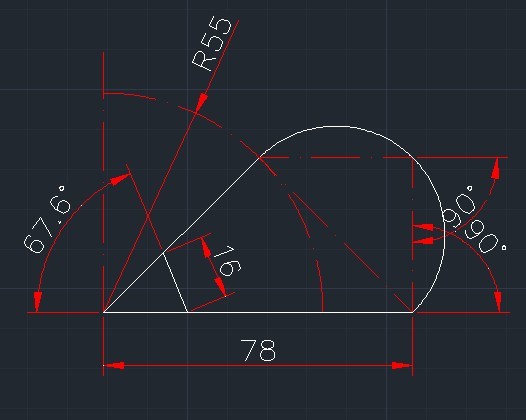 11套AutoCAD教程》内容专业,从易到难、从整体到局部,《11套AutoCAD教程》的目的是使AutoCAD的初学者能够快速入门、学有成效2015-03-27
11套AutoCAD教程》内容专业,从易到难、从整体到局部,《11套AutoCAD教程》的目的是使AutoCAD的初学者能够快速入门、学有成效2015-03-27- 本教程向脚本的朋友们介绍AutoCAD面上作圆、旋转建实体、镜像基础建模命令教程,希望能给对AutoCAD三维制作感兴趣的朋友带来帮助~~2014-06-28
- 在CAD软件操作中,为方便使用者,利用快捷键代替鼠标。可以利用键盘快捷键发出命令,完成绘图,修改,保存等操作。这些命令键就是CAD快捷键2014-04-28
- 在CAD软件操作中,为方便使用者,利用快捷键代替鼠标。可以利用键盘快捷键发出命令,完成绘图,修改,保存等操作。这些命令键就是CAD快捷键2014-03-11
- CAD常用命令以及功能快捷键大全,需要的朋友可以看看2013-11-08
- 随着CAD版本的不断提高,从CAD R14到CAD 2000、CAD2002、CAD2008直到现在的CAD2010、CAD2012,而CAD的快捷键也被CAD工作者们所接受,今天我们总结了一下CAD2008快捷键,希2012-12-24
- 最全CAD快捷键大全,方便使用cad的朋友,可以收藏下2012-10-07


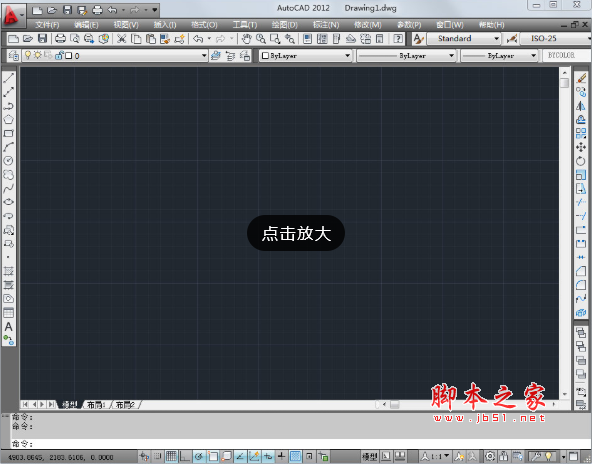
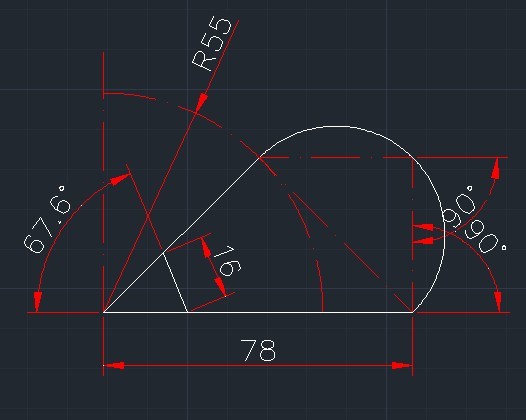
最新评论